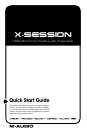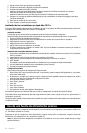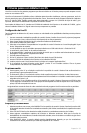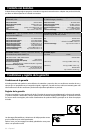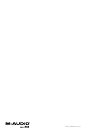40 • Espanol
Puede utilizar las funciones SNAPSHOT y CTRL MUTE para alterar sus mezclas de forma drástica. Tendrá que
experimentar un poco con ellas para encontrar los ajustes más adecuados para su mezcla. Estas opciones superan a
todas las posibilidades ofrecidas por los equipos de DJ tradicionales.
Creación de sus propias configuraciones
Ableton Live XS le permite personalizar sus configuraciones con gran facilidad, incluso durante la interpretación. Aquí
tiene cómo hacerlo:
1. Pulse el botón “MIDI” de Ableton Live XS. Todos los parámetros que puedan ser controlados por la superficie de
control X-Session aparecerán resaltados en color púrpura.
2. Pulse sobre el parámetro que desee controlar. El parámetro queda seleccionado.
3. Mueva el controlador que quiera asignar al parámetro.
Ableton Live XS detecta automáticamente los ajustes de todos los controladores del X-Session. Para proporcionarle
una total flexibilidad en su uso del programa, hemos configurado los 4 primeros presets de la superficie de control X-
Session de manera que todos los valores de los controladores rotatorios sean distintos en los cuatro presets. Así, puede
configurar presets para controlar efectos independientemente de la mezcla general, lo cual le da acceso a un total de
84 parámetros diferentes en los 4 presets.
Más información sobre Live XS
Esta sección ha tratado principalmente el uso de la superficie de control X-Session con el programa Live XS de Ableton.
Para más información sobre todas las interesantes prestaciones implementadas en Ableton Live XS, ejecute el
programa y seleccione “Read the Live Manual” (Leer el manual de Live) en el menú Windows (Ventanas).
Primeros pasos con Arturia Storm XS
Storm XS es un rack de estudio completo que incluye un sintetizador monofónico, un sintetizador de acordes, un
reproductor de loops, caja de ritmos, giradiscos virtuales, distorsión, retardos duales, filtro pasa bajo, flanger y un
secuenciador.
Puede utilizar Storm XS para crear composiciones completas y usar sus giradiscos virtuales para realizar scratches.
También puede generar nuevos loops y exportarlos para su uso en Ableton Live XS. Además, tiene la posibilidad de
compartir la librería de ambos programas para obtener un amplísimo rango de posibilidades de mezcla.
Para instalar Arturia Storm XS, introduzca el CD-ROM de instalación de X-Session en la unidad de CD-ROM, y a
continuación pulse sobre el instalador de Storm2.0 XS. Siga la instrucciones que aparecen en pantalla.
Configuración de Storm XS
Tras la instalación de Arturia Storm XS, vamos a entrar con más detalle en las posibilidades ofrecidas por este potente
programa.
1. Una vez conectada e instalada la superficie de control X-Session, localice el icono Storm XS y ejecute el
programa. (Si no encuentra el icono, utilice la función de búsqueda de su sistema operativo.)
2. Vaya al menú Settings (Ajustes) de Storm XS y seleccione “Audio & MIDI”.
3. Seleccione el controlador correspondiente a la superficie de control X-Session en el menú desplegable “Input
Device” (Dispositivo de entrada). Lo más probable es que el controlador aparezca indicado como “USB Audio
Device” o “Evolution EV-XS”.
4. En la sección “Audio configurations” (Configuraciones de audio) de la ventana, asegúrese de que la tarjeta de
sonido que va a utilizar está seleccionada en el menú desplegable “Audio Out” (Salida de audio).
5. Cierre la ventana “Audio & MIDI”.
6. En Storm XS, seleccione “Open” (Abrir) desde el menú File (Archivo) o pulse sobre el icono ‘open’ (en Mac).
7. Inserte el CD-ROM de instalación de X-Session en la unidad de CD-ROM.
8. Localice y abra el set Live “Storm X-Session Setup” incluido en la carpeta “Application Files”.
9. En la superficie de control X-Session, pulse “Recall” y teclee “1” en el teclado numérico. Ése es el preset
correspondiente a la canción Storm X-Session Demo.
Su primera sesión
1. Para empezar, pulse “4” y “5” un par de veces en el teclado numérico de la superficie de control X-Session. De
esta manera, el volumen de los canales izquierdo y derecho del módulo Equinox cambiará para que pueda
silenciar la pista “al vuelo”.
2. A continuación, pulse “9” un par de veces en el teclado numérico de la superficie de control X-Session. Esta
acción anula y abre la salida master de Storm XS.
3. Mueva el crossfader. Este desplazamiento realiza un fundido cruzado entre los dos giradiscos virtuales.
4. Mueva los controladores “C6” y “C8” de la superficie de control X-Session. Ahora puede hacer scratches con
los giradiscos virtuales de Storm XS. Quizá tenga que practicar un poco esta técnica hasta llegar a dominarla
completamente.